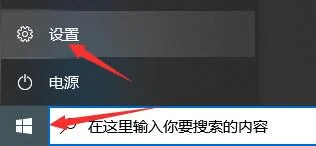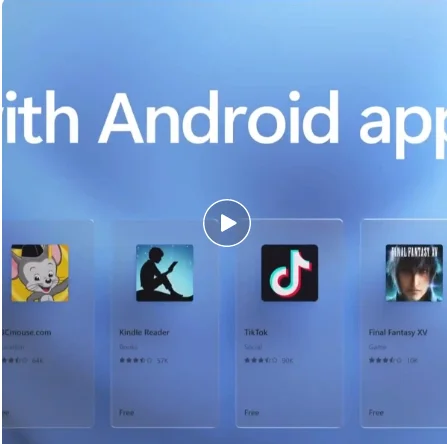Win11如何更改鼠标光标?很多玩家们想要对鼠标进行修改,不管是鼠标的大小还是样式,都想换成自己喜欢的类型,这样既个性又有趣。那么应该如何操作呢?感兴趣的玩家们可以来看看小编带来的Win11更改鼠标光标教程,希望对你有所帮助哦。
萝卜家园Win11 64位专业激活版 V2021.08 [电脑系统]
萝卜家园Win11 64位专业激活版是一款无需激活的电脑系统镜像,系统可以很好的支持新式的主板和笔记本系统等,且系统之中的各方面服务项功能都让你可以更好的选择,安装完成就能立即使用的,非常的方便!
Win11更改鼠标光标教程:
Windows 11控制面板包括额外的自定义选项,您可以进一步更改光标。通过使用这些选项,您可以选择替代的黑色或白色光标大小选项。您可以按如下方式修改控制面板的光标选项:
1、首先,通过单击任务栏上的放大镜打开搜索框。
2、接下来,在搜索框中键入控制面板。
3、单击控制面板以显示其窗口。

4、现在选择轻松访问中心小程序。

5、单击更改鼠标的工作方式以显示以下选项。

6、然后在那里选择一个不同的鼠标指针单选按钮。例如,如果您喜欢较大的黑色鼠标指针,请选择“大反转”选项。
7、单击应用以保存新的光标选项。
以上就是Win11更改鼠标光标教程的全部内容,如果大家也遇到了这样的问题,可以按照这篇文章的方法教程进行操作。要想了解更多Windows资讯,请继续关注电脑知识网吧。